会社のビジネス ニーズです。私は最近 PHP 開発を行っています。これまでこの側面に触れたことはありませんでした。同僚が環境を構成し、コードを入力し始めました。個人的には、物事の本質を理解することを好みます。そうでない場合は、常に混乱するので、プロジェクトが終了に近づいている間に、コンピューターを再インストールし、Windows で PHP 開発環境を構成する機会を見つけました。

まず、PHPMangerForIIS-1.2.0-x64.msi と rewrite_x64_zh-CN.msi をインストールします。私のシステムは 64 ビットなので、ここでは 64 ビットのインストールを示します。 PHPManagerForIIS をインストールすると、IIS に PHPManager が追加されますが、この PHPManager を構成全体で使用したことはありません。後者はURLの書き換えに使われていると思われますが、仕組みはよくわかりませんが、プロジェクト開発においては当面はあまり理解する必要はありません。
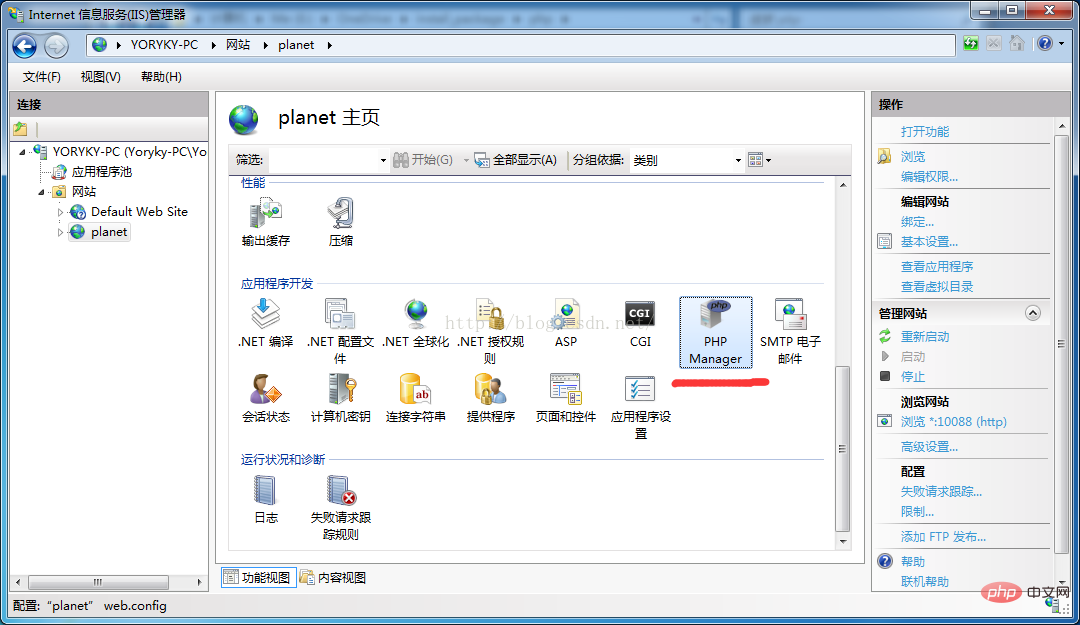
ネイティブ システムは 64 ビットですが、実際の開発では、64 ビット php で長い文字列を mysql に書き込む際に特定の問題があることが判明したため、切り替えました。 32 ビット PHP ではこの問題が解決されるため、コンピューターに 32 ビット PHP7 を構成することにしました。 php を正式に構成する前に、別の vc_redist.x86.exe をインストールする必要があります。 vc_redist のバージョンと php のバージョンは一致している必要があることに注意してください。一致していないと、後で「fastcgi プロセスが予期せず終了しましたエラー」が報告されます。
最初の 3 つのインストールがパッケージ化されたら、php-7.0.3-win32-VC14-X86.zip を任意のディスクに解凍します。私はそれを C ドライブに解凍し、より単純な名前に変更しました。解凍後のパス名にはスペースを含めないでください。解凍後、php.ini-development をコピーし、名前を php.ini に変更し、php.ini を開いて、php_mysqli.dll のコメントを解除し、extension_dir を見つけてコメントを解除し、その値を php パス内の ext の絶対値に設定します。私のパスは extension_dir = "C:\php-7.0.3-x86\ext" です。変更後、php.ini を保存し、php7 のルート ディレクトリにコピーします。ここでは、それを "C:\php-7.0" にコピーします。 .3-x86」。
PHP シリーズを完了したら、IIS を作成します。IIS を開き、PHP Web サイト myweb を追加します (テストとして、Web サイトの下に phpinfo.php を作成するだけです)。 mywebに対応するアプリケーションプールを開いてアンマネージコードに変更し、さらに「アプリケーションプールのデフォルト設定の設定」で「.NET Framework」を「アンマネージコード」に変更します。 「処理マッピングプログラム」→「モジュールマッピングの追加」を開き、以下のように情報を入力します。
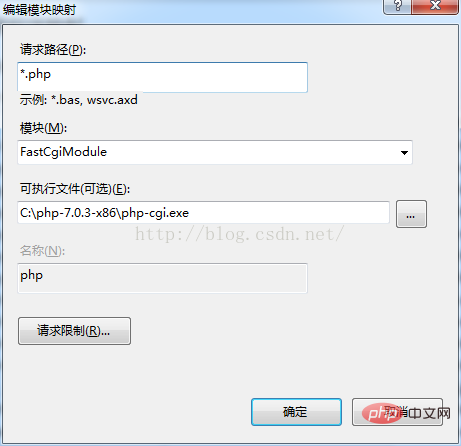
入力後、iis を再起動し、Web サイトにアクセスすると、次のインターフェイスが表示され、構成が成功したことが示されます。この時点で、win7 での iis7.5 用の PHP の構成は完了しました。引き続き、netbean xdebug を使用して PHP コードを作成およびデバッグする方法についてブログを書いていきます。これらは私が記録した些細な記事であり、読者の皆様は気軽にコメントしていただけます。
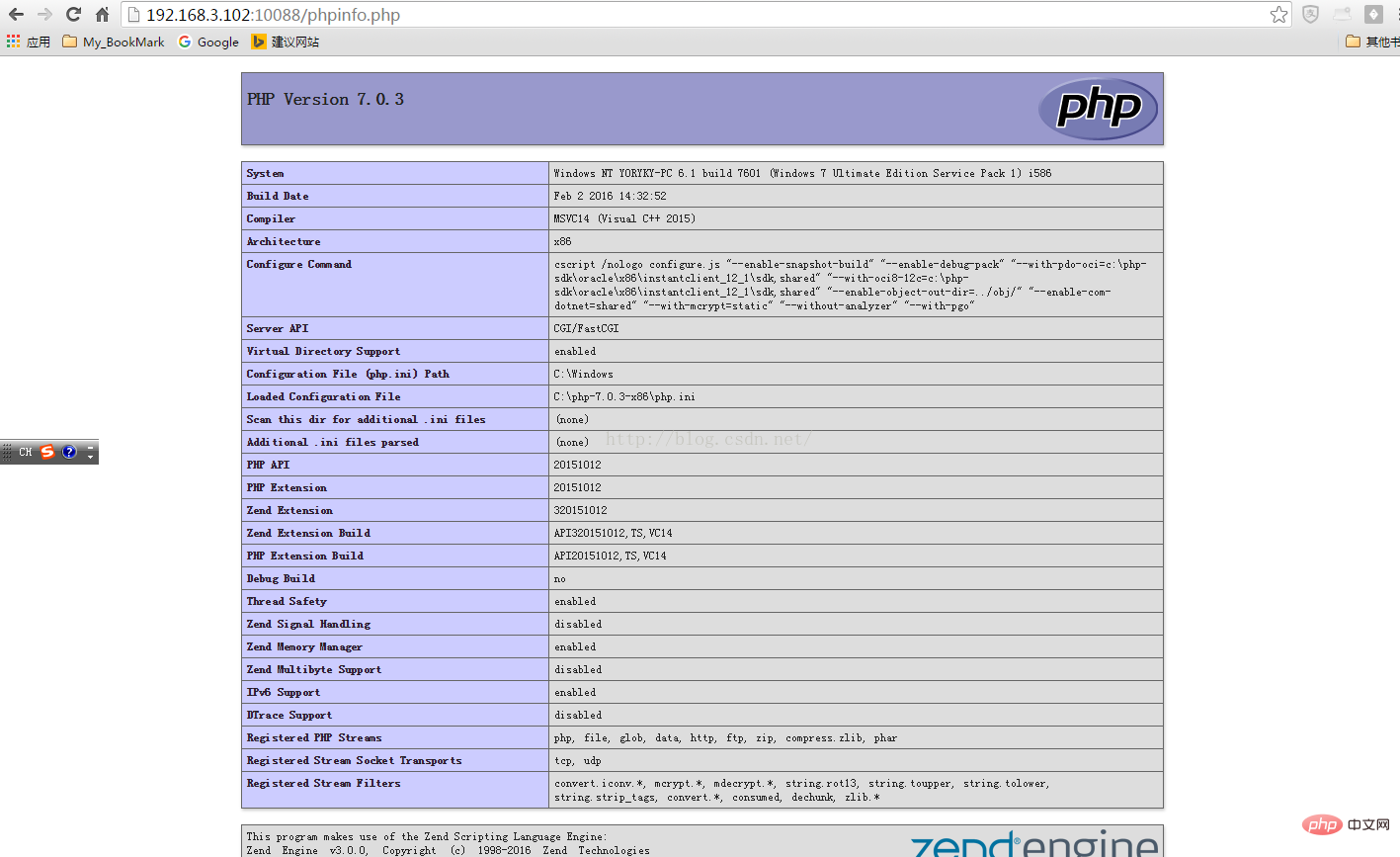
推奨学習: php ビデオ チュートリアル
以上がwin7 で iis7.5 で php7 を設定する方法の詳細内容です。詳細については、PHP 中国語 Web サイトの他の関連記事を参照してください。